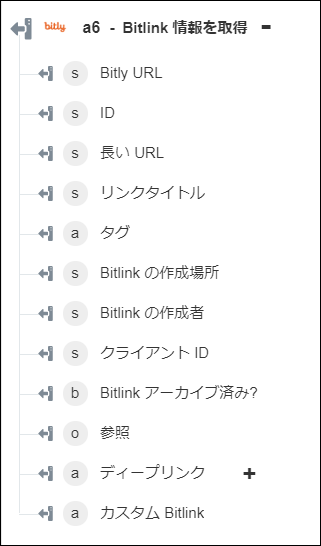Bitlink 情報を取得
「Bitlink 情報を取得」操作を使用して、指定した Bitlink の詳細を取得します。
ワークフローで「Bitlink 情報を取得」操作を使用するには、次の手順を完了します。
1. 「Bitly」の下の「Bitlink 情報を取得」操作をキャンバスにドラッグし、この操作にマウスポインタを合わせて  をクリックするか、この操作をダブルクリックします。「Bitlink 情報を取得」ウィンドウが開きます。
をクリックするか、この操作をダブルクリックします。「Bitlink 情報を取得」ウィンドウが開きます。
2. 必要に応じて、「ラベル」を編集します。デフォルトでは、ラベル名は操作名と同じです。
3. Bitly コネクタタイプを追加するには、サポートされている Bitly コネクタタイプを参照してください。
以前にコネクタタイプを追加した場合は、該当する「コネクタタイプ」を選択し、「コネクタ名」でコネクタを選択します。
4. 「テスト」をクリックしてこのコネクタを検証します。
5. 「マップコネクタ」をクリックして、入力フィールドの設定に使用しているコネクタとは異なるコネクタを使用して操作を実行します。「ランタイムコネクタ」フィールドで、有効な Bitly コネクタ名を指定します。「マップコネクタ」の詳細については、マップコネクタの使用を参照してください。
6. 「次を使用してリンクを指定」リストで、リンクの指定方法を選択し、それぞれのタスクを実行します。
「次を使用してリンクを指定」 | タスク |
|---|---|
「Bitlink」 | 「Bitlink」フィールドに、クリックの総数を取得する対象の Bitlink を入力します。 |
ID | 「ID」フィールドに、クリックの総数を取得する対象のリンクの ID を入力します。 |
7. 「追加のフィールド」グループで、「追加」をクリックし、次の操作を行います。
b. 「値」フィールドに、フィールドの値を入力します。
複数のフィールドと値を追加するには、「追加」をクリックします。追加したフィールドの値を削除するには、 をクリックします。
をクリックします。
8. 「完了」をクリックします。
出力スキーマ
次の図は、「Bitlink 情報を取得」操作の出力スキーマの例を示しています。